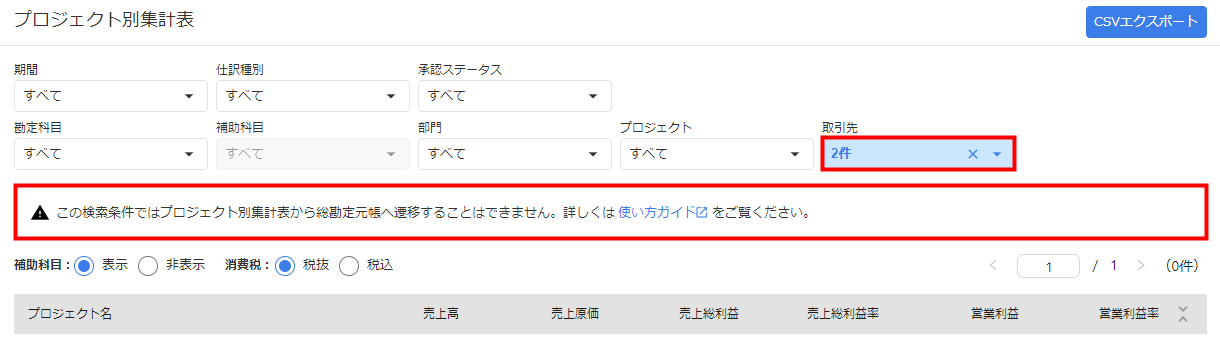概要
このガイドでは、「プロジェクト別集計表」画面の使い方についてご説明します。
仕訳にプロジェクトを紐づけて登録することで、プロジェクトごとに勘定科目の金額を集計した表を確認したり、CSVファイルの出力を行えます。
対象ページ
帳票>プロジェクト別集計表
対象のお客さま
マネーフォワード クラウド会計Plusを「業務管理者」「起票者」「承認者」「監査」権限のいずれかでご利用中のお客さま
目次
画面の説明
「プロジェクト別集計表」画面では、プロジェクトごとに勘定科目の金額を集計した表を確認できます。
集計する条件を指定し、CSVファイルを出力することも可能です。
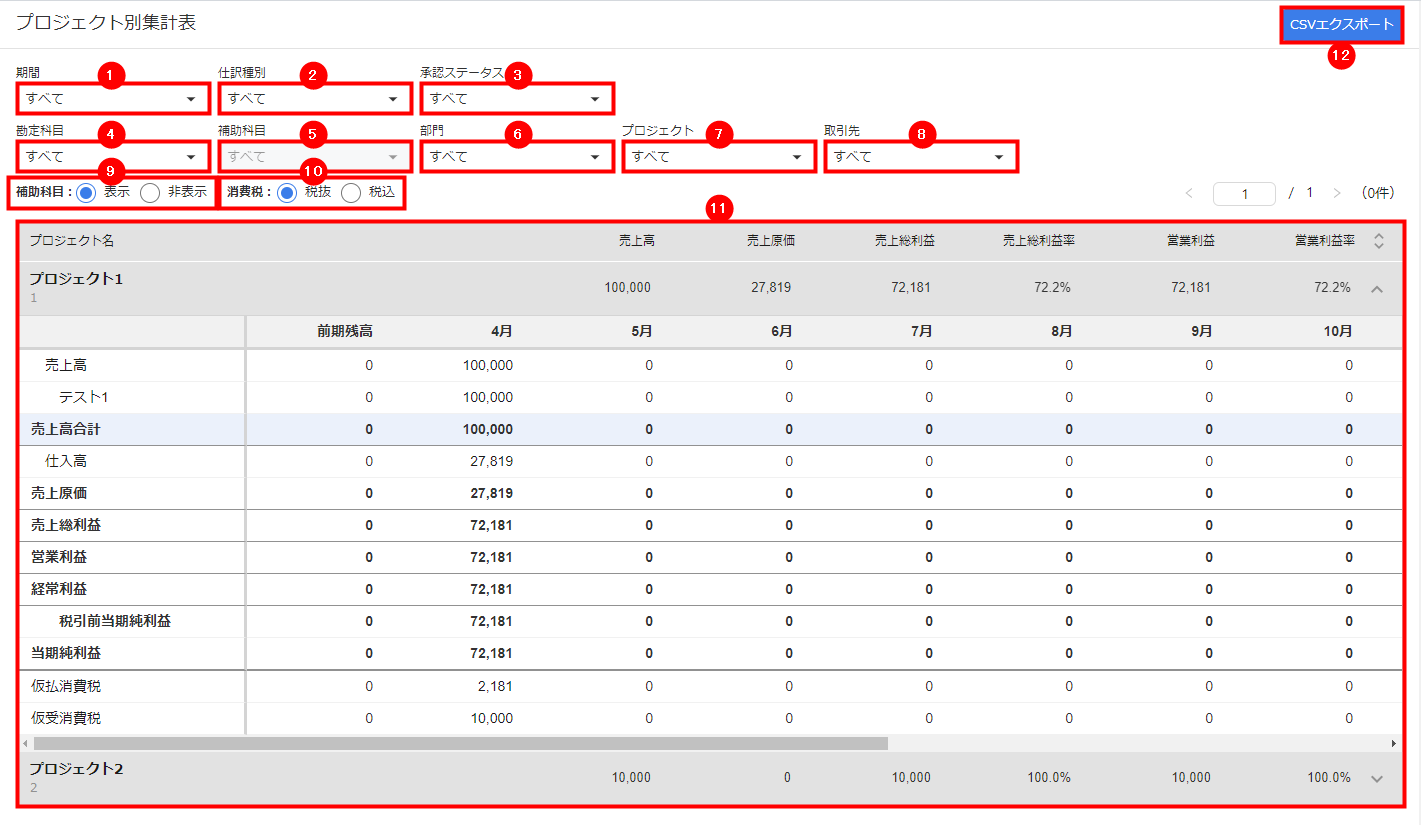
| 番号 | 項目名 | 項目の説明 |
|---|---|---|
| ① | 期間 | クリックすると、金額を集計する期間を指定できます。 |
| ② | 仕訳種別 | クリックすると、金額を集計する仕訳種別を指定できます。 「すべて」「通常仕訳」「決算整理仕訳」のいずれかから選択可能です。 |
| ③ | 承認ステータス | クリックすると、金額を集計する仕訳の承認ステータスを指定できます。 「すべて」「未申請」「差戻し」「申請中」「承認済」のいずれかから選択可能です。 |
| ④ | 勘定科目 | クリックすると、金額を集計する勘定科目を指定できます。 「マスタ設定」>「勘定科目」画面に登録されている勘定科目のいずれかから選択可能です。 |
| ⑤ | 補助科目 | クリックすると、金額を集計する補助科目を指定できます。 本項目は勘定科目を指定した場合のみ選択できます。 指定した勘定科目に紐づく補助科目のいずれかから選択可能です。 |
| ⑥ | 部門 | クリックすると、金額を集計する仕訳が紐づく部門を指定できます。 「マスタ設定」>「部門」画面に登録されている部門のいずれかから選択可能です。 |
| ⑦ | プロジェクト | クリックすると、金額を集計する仕訳が紐づくプロジェクトを指定できます。 「マスタ設定」>「プロジェクト」画面に登録されているプロジェクトのいずれかから選択可能です。 |
| ⑧ | 取引先 | クリックすると、金額を集計する仕訳が紐づく取引先を指定できます。 「マスタ設定」>「取引先」画面に登録されている取引先のいずれかから選択可能です。 |
| ⑨ | 補助科目:表示/非表示 | 補助科目の表示・非表示を指定できます。 |
| ⑩ | 消費税:税抜/税込 | 税抜金額で集計するか、税込金額で集計するかを指定できます。 |
| ⑪ | プロジェクト別集計表 | プロジェクトごとの金額を集計した表が表示されます。 「∨」「∧」をクリックすると、プロジェクトごとの集計表を表示したり折りたたむことができます。 |
| ⑫ | CSVエクスポート | クリックすると、指定した条件で集計したCSVファイルを出力できます。 |
エクスポート
「プロジェクト別集計表」画面右上の「CSVエクスポート」ボタンをクリックすると、指定した条件で集計したCSVファイルをエクスポートできます。
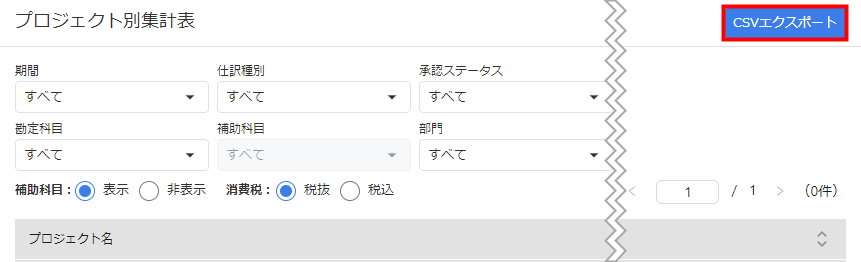
ご注意事項
集計表上の科目名や金額をクリックすると、「総勘定元帳」画面に切り替わり、仕訳の内容を確認できます。
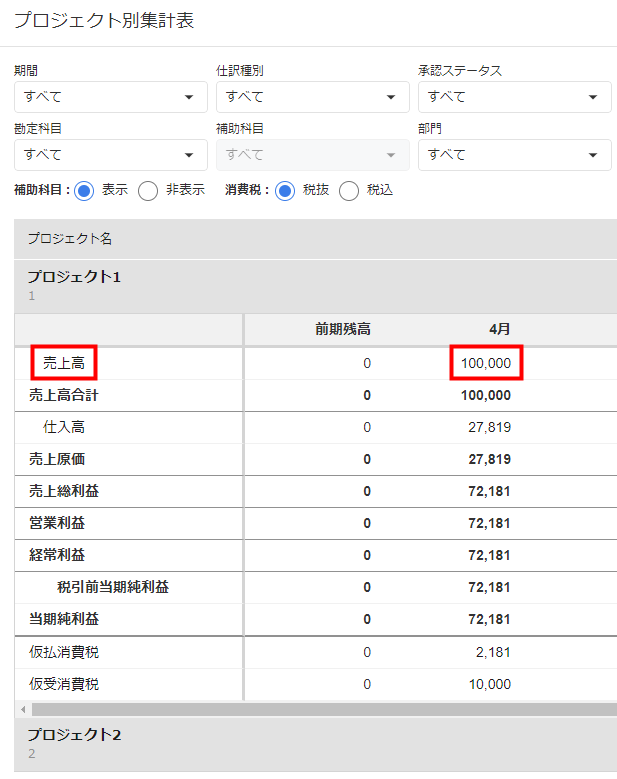
ただし、以下のいずれかの条件でプロジェクト集計表を表示している場合は、科目名や金額をクリックしても「総勘定元帳」に切り替わりません。
- 親部門・子部門関係なく、「部門」で複数の部門を選択している
- 「取引先」で複数の取引先を選択している
更新日:2024年11月14日
※本サポートサイトは、マネーフォワード クラウドの操作方法等の案内を目的としており、法律的またはその他アドバイスの提供を目的としたものではありません。当社は本サイトに記載している内容の正確性・妥当性の確保に努めておりますが、実際のご利用にあたっては、個別の事情を適宜専門家に相談するなど、ご自身の判断でご利用ください。
このページで、お客さまの疑問は解決しましたか?
評価をご入力いただき、ご協力ありがとうございました。
頂いた内容は、当サイトのコンテンツの内容改善のためにのみ使用いたします。

よく見られているガイド
- 「申請仕訳一覧」の使い方仕訳申請
- 「承認仕訳一覧」の使い方仕訳承認
- 「外部データ紐付設定」の使い方組織設定